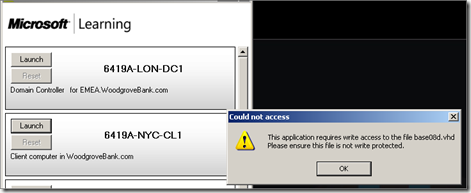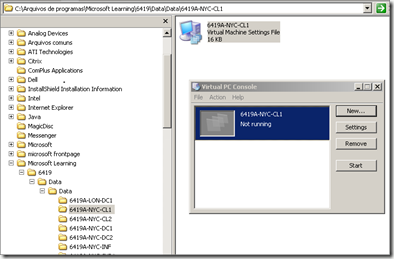Será possível, mesmo quando não estamos por perto, mantermos nossos filhos seguros quando online ?Complementar ao Post “Os Pais e os Filhos na Internet” e principalmente devido aos pedidos enviados, vou demonstrar como configurar o “Controle dos Pais” no Windows 7 (Parental Controls),. Quero também deixar bem claro que “vigiar” não faz bem e pode em algum momento fragilizar a relação com os filhos, não podemos fazer com que nossos filhos percam a confiança e o respeito, muito menos dar a impressão de aprisiona-los. Quero explicar que a ideia é a de proteger e educar, isto é, preparar nossas crianças a defenderem-se, com senso crítico, cultura , opiniões próprias, e principalmente com confiança e amizade para compartilhar problemas, sugestões e críticas. Edições do Windows com Disponibilidade do Controle dos Pais: O “Controle dos Pais” esta presente em todas as versões do Windows 7 e no Windows Vista somente nas versões Starter, Home Basic, Home Premium e Ultimate. Se o seu computador fizer parte de um Domínio, os Controles dos Pais não estão ativos/disponíveis para uso. O que você pode controlar:
Ativando o Controle dos Pais: Para configurar é será necessário uma conta com privilégios de Administrador (com senha e que os filhos não saibam a senha), neste caso seria a conta do pai ou da mãe. Uma conta do tipo “padrão”, isto é, uma conta em que não tem privilégios de administrador pois esta conta pertencerá ao seu filho ou filhos, podendo ser ou não com senha de acesso. Também será necessário uma conta do Windows Live Messenger que servirá para administrar o Serviço de Proteção da Família. Para abrir Controles dos Pais, clique no botão Iniciar, em Painel de Controle e, em Contas de Usuário, clique em Configurar Controle dos Pais. Se você for solicitado a informar uma senha de administrador ou sua confirmação, digite a senha ou forneça a confirmação. Mas lembre que para configurar este recurso você deve ser um administrador do computador (ter uma conta com este privilégio).
Em seguida, clique na conta de usuário padrão para a qual você deseja definir o Controle dos Pais. Neste caso vou clicar na conta chamado “filho” mas pode ser outra com qualquer nome. Note que se eu escolhe uma conta que esteja no grupo administradores, isto é, que tenha privilégios administrativos o sistema emitirá a seguinte mensagem:
Neste caso, se o seu filho não tiver uma conta padrão, você poderá iniciar o processo de criação da conta em que seu filho acessará o computador. … continuando …. ao selecionar a conta padrão no qual o seu filho irá acessar o computador você deverá ativar o Controle dos Pais. Assim que selecionar a opção Ativar, o sistema liberará as configurações a serem realizadas, conforme abaixo:
Neste tela é que serão ajustadas as configurações individuas, sendo que pode ser configuradas as seguintes opções:
Neste caso veja o período em que deixei liberado o computador para acesso. Note que todos os dias das 00:00hrs até as 08:00 da manha a conta filho não poderá usará o computador. Por, por outra razão, esta liberado no período das 08:00hrs até às 12:00hrs no qual o computador irá bloquear o acesso.
Caso alguém tente acessar o computador com a conta filho fora do horário permitido, será emitida a seguinte mensagem:
Por outro lado, quando seu filho estiver conectado e o limite de tempo for atingido, a conta será desconectada automaticamente, e vale lembrar que a sessão continuará aberta, isto é, não ocorrerá um logoff da conta do filho, por tanto, todos os aplicativos ficarão abertos ate que a sessão seja novamente reestabelecida, funciona como se eu estive bloqueando meu computador com as teclas do Windows + L. Voltando para as configurações individuais.
A primeira opção a ser selecionada é se a conta selecionada (filho) pode jogar.
Caso a conta filho possa jogar, podemos definir a classificação do jogo, alias, como pais devemos. Antes de selecionar qual a Classificação o seu filho enquadra-se para o jogo, você deve optar para bloquear ou não caso o jogo não tenha classificação.
Neste ponto devemos prestar bem a atenção pois a opção que vem marcada como padrão é a de Permitir jogos sem classificação.
Após escolhida uma das opções acima, vamos selecionar a classificação do jogo adequada a nossos filhos.
em seguida, podemos configurar outras opções que nos permite bloquear o conteúdo mesmo que jogo tenha uma classificação permitida. Eu colei aqui somente a tela com as opções iniciais mas há mais opções abaixo destas.
Após a confirmação no botão OK, a tela retornará aos tipos de jogos.
Seguindo adiante, podemos configurar a opção de jogos específicos.
Neste caso não temos jogos instalados, mas há pais que tem seus próprios jogos instalados e não querem permitir o uso deles pelos filhos por terem conteúdo inadequado. Sendo assim, pode bloquea-los nesta opção.
Após confirmarmos todas as opções, o sistema retornará para a tela das configurações individuas.
Note que conforme vamos configurando as opções a tela vai atualizando os dados tais como Limites de Tempo, Classificação de Jogo e etc. De volta a esta tela inicial, ainda falta configurar a permissão (ou não) para programas específicos.
Ao acessar esta opção o sistema irá executar uma varredura em seu computador e ira listar quais os programas que desejamos bloquear. Caso o programa não apareça nesta lista, você poderá procura-lo em seu computador.
Feito e confirmado esta opção voltaremos para tela inicial.
Note que a tela agora esta toda atualizada conforme nossas configurações, aqui também devemos confirmar com no botão OK para que as configurações do Controle dos Pais estejam prontas para ajudar a proteger nossos filhos. Até este momento configuramos somente o Controle dos Pais que muito nos ajuda a proteger nossos filhos. No sentido de ajudar a manter as crianças online e mais seguras, baixe também o Windows Live Proteção para a Família, além de ser gratuito, nos ajuda no gerenciamento dos acessos e com quem as crianças estão conversando online, além de oferecer relatórios de atividades da crianças Windows Live Proteção para a FamíliaPara utilizar o Windows Live Proteção para a Família devemos antes baixa-lo do site do Windows Live e depois que instalarmos em nosso computador teremos o seguinte controle adicional na tela de configuração dos Controles dos Pais.
Note também que abaixo do ícone do usuário Filho há um texto “ Monitorado pela proteção para a Família”. Note que a tela inicial de configuração da conta Filho existe mais uma opção denominada Windows Live Proteção para a Família
Sendo que ao clicarmos nesta opção você será encaminhado ao site do Windows Live Proteção para a Família, no qual irá pedir para você confirmar com o usuário e senha do Live Messenger do Pai (MSN), assim poderemos configurar uma serie de opções para ajudar a proteger nossos filhos tais como a tela abaixo.
Agora é só configurar as opções conforme a necessidade de proteção para cada conta Filho e gerenciar tudo. Obrigado ! |
20 de novembro de 2010
Como configurar o “Controle dos Pais” no Windows 7–Parental Controls
19 de novembro de 2010
Investing in technology is also investing in People
There are times we have noticed the great effort to have more powerful hardware and software that is more capable hardware allow us to use more complex software on the other hand, more complex software require more powerful hardware. Today we have a balance that effect, but one of the links broke: the peopleware (the part relating to people). To understand, we say that due to the advancement of technology today we live in a smaller world. At least in the 70 people individually owned and approximately 75% of knowledge, today we have this knowledge in the collective due to the spread of technology access and communications, particularly for investments in the distribution of Internet connection that is increasingly on -to-day and residential schools (In the '80s and early '90s access was restricted almost solely to the businesses because the cost and availability.
The companies were the first to wake up to the collective knowledge and called for its use and aggregation in improving products and especially services. These companies are called "learning organizations" because, according to David Garvin, in his book "Building a Learning Organization - Harvard Business Review," is that it possesses the ability to create and transfer knowledge as well as being able to modify their behavior to reflect new knowledge and ideas. I remember that once weekly meeting, the then Manager of Infrastructure and Technology - Horst Hunger said, - "... the knowledge of the expertise and experience of each engineer and analyst in the department as a collective knowledge of great quality and great success for the company and hence for all of us ... "well, maybe not" exactly "those words, but surely this was the idea that he wished to go (we can also call it synergy or so of cognitive value added).
However, in today's world everyone wants to get rid of old patterns and old theories and thus offer the best products and services (now called solutions). This unbridled race means that we have to rethink our values and habits so quickly that often abandoned them for no reason. Because of this, what we have today many companies are changing for nothing, ie do not add value, and still end up losing those years to achieve that cost. We can say that the learning process was not mature enough to assess itself. The field of knowledge and use of technology are not only super computers to employees connected to the Internet at a speed excessive, we must remember that investments in technology will only cause damage (s) to individuals and companies are not integrated and adapted to it, or even not have a concept or definition of what it will do with it (objectivity).
Otherwise also does not help train and not giving the right tools for each employee. I do not agree that companies cut access to sites and applications that simply "judge not productive," I agree with clear policies and widespread, training, studies and teachings, as well as projects for directions from unproductive to productive leisure hours. It is humanly impossible for one person to produce the desired quality eight hours a day. An example are companies that only allow Internet access to the group of directors, believing that employees will not work if it gets access to them - But who can we blame? From the company that does not train and does not trust the official or employee who is unable to manage your time between activities? Companies do not invest in costly training ground (it really is expensive to train), on the other side since the rural exodus to the industrial revolution in which the man left the field and formed schools of learning, is that man is studying for adapt to the changes imposed by new standards and concepts, whether commercial or not.
We must have me mind that technology only makes sense if the service of people, said Fabio Gandour - Manager of New Technologies and complements IBM, "The Internet is today the Via Appia," (a major road was created more than 300 years before the Christian era, linking Rome to southern Italy). "She used to move goods, services and information. It remains to us to enjoy the best possible way that this structure represents," Gandour said. Encouraged to set the Internet, the IBM scientist did not hesitate: "It is and will increasingly be a skin covering everything in the world." That is why investing in people also ends up being: invest in technology and investing in technology is also investing in people.
18 de novembro de 2010
Não há um cliente de email padrão ou o cliente de email atual não pode atender a solicitação de mensagens. Execute o Microsoft Office Outlook e defina-o como cliente de email padrão.
Either there is no default mail client or the current mail client cannot fulfil the messaging request. Please run Microsoft Office Outlook and set it as the default mail client.
 |
| Para Windows XP, Windows Vista e Windows 7, delete a seguinte chave do registro, mas antes aconselho fazer um backup do registro. 32 bits: HKEY_LOCAL_MACHINE\SOFTWARE\Clients\Mail\Microsoft Outlook 64 bits: HKEY_LOCAL_MACHINE\SOFTWARE\Wow6432Node\Clients\Mail\Microsoft Outlook Uma vez realizado a tarefa, acesse, a opção Adicionar e Remover Programas no Panel de Controle e selecione a instalação do Office 2010 e execute um reparo no Office 2010. No caso de Office 2007, abra qualquer aplicativo do Office e vá no menu ajuda > detectar e reparar o office. Existem também soluções alternativas quando a solução não for exatamente a mencionada acima: Como por exemplo, se estiver configurado duas ou mais contas no outlook verifique qual conta é a padrão. Outra opção é fechar o Office 2010 e acessar C:\Program Files\Common Files\System\MSMAPI\1033 e delete o arquivo MSMAPI32.DLL, depois reinicie o Outlook 2010, assim este arquivo será recriado pelo outlook e lhe perguntará para definir a aplicação como padrão. Créditos Cesar Gabardo Boa Sorte ! |
Corrigir / Reparar Arquivos do Windows 7
Verificar arquivos de sistema do Windows 7 para verificar e corrigir erros
| Ao receber algum report do sistema informando que existem arquivos corrompidos muita gente começa a surtar e já parte logo para o backup dos arquivos, abre um chamado para o suporte pedindo para formatar o equipamento. Uma forma muito simples de verificar a integridade dos arquivos e corrigi-los é utilizar o comando System File Checker com a opção “scannow” conforme demonstrado a seguir. Uma nota importante da Microsoft: “Você não pode usar o verificador de arquivos do sistema para verificar ou reparar o Windows Vista se for Windows Vista em um arquivo de imagem montada ou em um arquivo WIM inicializável.” |
16 de novembro de 2010
Criando um atalho para Bloquear a tela do Windows
| Acho que deve ser uma rotina para qualquer pessoa bloquear o computador ao afastar-se dele. Não sei e não entendo o sentido prático de se ter o atalho para bloquear o computador, mas enfim, como há pedidos e discussões a respeito acredito que o nível de importância não deve ser comparado. Particularmente eu uso as teclas de atalho: Windows + L.
De outra forma basta digitar o comando abaixo na barra “Executar” do Windows. %windir%\System32\rundll32.exe user32.dll,LockWorkStation Boa Sorte e se quiser postar uma praticidade para tal será bem vindo !
|
10 de novembro de 2010
Onde estão os comandos de menus e barras de ferramentas no Office 2010 ?
| Acesse o Guia Interativo do Office 2007 para o Office 2010 em português-BR |
Sorry, the import failed due to a server error. The error code is bX-tjg9ds
Falha na importação devido a um erro no servidor. O código do erro é bX-tjg9ds
| Ao tentar importar o arquivo XML do blog do WordPress para o Blogger recebemos a mensagem de “Falha na importação devido a um erro no servidor. O código do erro é bX-tjg9ds” Para resolver o problema de migração do Wordpress para o Blogger há uma ferramenta chamada de Wordpress2Blogger que traduz o arquivo XML gerado na exportação do Wordpress para a importação do Blogger. Esta ferramenta (online) pode ser acessada em http://wordpress2blogger.appspot.com/ , gratuita.
Ao acesso a pagina da ferramenta basta realizar o upload do arquivo XML do WordPress e clicar em “converter”, em seguida a ferramenta pedirá para salvar o novo arquivo XML no seu computador. Este novo arquivo XML gerado pela ferramenta é que deve ser importado para o site do Blogger. Podem ocorrer algum comportamento anormal durante a importação tal como a barra de status ficar correndo para frente e para trás, sem nenhum progresso aparente. Mas basta clicar no botão “voltar”. Assim aparecerá a lista de postagens importada. Obrigado ! |
8 de novembro de 2010
Cursos Oficiais da Microsoft baseados em Virtual Server - Aplicação requer acesso de escrita para o arquivo base.vhd
Antes de começarmos a debbugar isto, vale lembrar que este erro foi encontrado somente quando mudamos a pasta “Base” do lugar padrão de instalação, ou melhor quando extraímos as bases em lugares que não estão no caminho padrão de instalação. Porém vale registar que ja enviaram-me e-mails informando que mesmo na pasta padrão de instalação das bases ja ocorreram os mesmos erros e foram solucionados conforme abaixo.
O erro foi detectado inicialmente no MOC 6419A Configuring, Managing and Maintaining Windows Server 2008 Servers, sendo que após a instalação do mesmo, quando abrimos o respectivo Ícone na área de trabalho ![]() , recebemos a mensagem:
, recebemos a mensagem:
“This application requires write access to the base.vhd (neste caso ele cita o nome correto da base – base08a.vhd).
Please ensure this file is not write protected.”
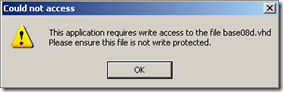 | 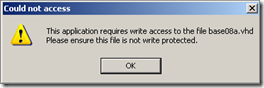 |
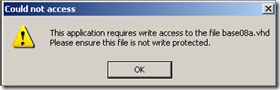 |
| Enfim, após dar todos as possíveis mensagens com as respectivas bases utilizadas(nome a nome de cada base), a console do curso é finalmente aberta.
|
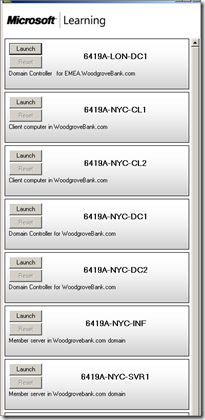 |
|
|
Após confirmar com o botão OK, a VM não é lançada. Para iniciar a solucionar este problema, antes verifique se os arquivos realmente não estão protegidos contra escrita ou qualquer outro tipo de proteção. Este problema esta associado com o real apontamento do caminho aonde esta localizado a base e para resolver é somente possível através do procedimento abaixo. Para iniciar a solução, deixe aberto a aplicação de console das VM’s. Assim os arquivos VMC ficam disponíveis na pasta da aplicação (caso a console esteja fechada os arquivos VMC das VM’s não ficarão disponíveis e a solução não poderá ser implementada deste modo).
| |
|
| |
|
Com a console das VM’s em execução, abra o Windows Explorer e vá ate a respectiva pasta do curso em “Arquivos de Programas” e abra o arquivo VMC através da aplicação do Virtual PC (prestar a atenção pois estamos falando de cursos baseados em Virtual Server e agora iremos abri-lo em Virtual PC somente para refazer o path da base). | |
| |
| Em seguida, abra a VM (através do Virtual PC), e em seguida será solicitado o caminho(path) que encontra-se a base requerida para o funcionamento desta VM. Pela figura abaixo há como perceber que o caminho que o sistema esta apontando para a base é diferente da qual realmente encontra-se. | |
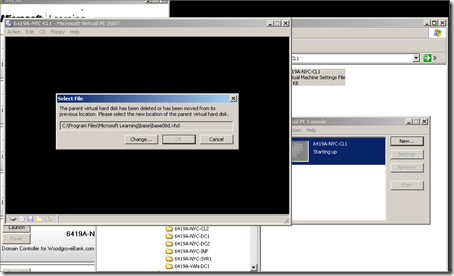 | |
| Esta é a solução para quem monta os cursos deixa uma única pasta de bases para todas as VMs de todos os cursos, assim economiza espaço e evita duplicação de bases. |
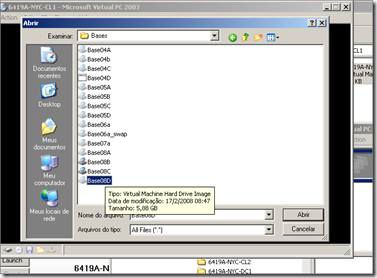 |  |
| Após apontar o caminho correto de onde encontra-se a base, a VM abriar-se-á através do Virtual PC. Em seguida feche-a (não precisa salvar ou “comitar”). Feita isto, ja é possível abrir a VM na Aplicação da Console original da VMs (Virtual Server). Este procedimento deve ser realizado para todas as VM’s da console do virtual server que apresentarem o mesmo problema ! Créditos: Maicon Cesar Vaz. |